
আজকাল, এখনও আছে সেকেলে সিম্বিয়ান অপারেটিং সিস্টেমের ব্যবস্থাপনার অধীনে নকিয়া থেকে মোবাইল ডিভাইস মালিকদের সংখ্যক আছে। তা সত্ত্বেও, প্রযুক্তির সঙ্গে পা রাখা ইচ্ছা, আমরা সাময়িক উপর সেকেলে মডেলের পরিবর্তন করতে হবে। এ বিষয়ে প্রথম সমস্যা যার সাহায্যে আপনি যখন স্মার্টফোন প্রতিস্থাপিত হয় সম্মুখীন করতে পরিচিতিগুলি স্থানান্তর হয়।
Android এর উপর নকিয়া সঙ্গে যোগাযোগ স্থানান্তর
এর পরে, সিম্বিয়ান সিরিজ 60 অপারেটিং সিস্টেমের সাথে ডিভাইসের উদাহরণ দেখানো স্থানান্তর নম্বরে তিনটি উপায়ে উপস্থাপন করা হবে।পদ্ধতি 1: নকিয়া সুইট
কোম্পানী নকিয়া, এই ব্র্যান্ড এর ফোন সঙ্গে একটি কম্পিউটার সুসংগত করার জন্য ডিজাইন করা থেকে অফিসিয়াল প্রোগ্রাম।
ডাউনলোড নোকিয়া সুইট
- ডাউনলোড শেষে, প্রোগ্রাম, ইনস্টলার অনুরোধ জানানো দ্বারা পরিচালিত ইনস্টল করুন। এর পরে, নকিয়া সুইট চালানো। শুরু উইন্ডোতে একটি ডিভাইস যার সাহায্যে আপনি পড়া উচিত সংযোগ উপর একটি নির্দেশ প্রদর্শন করবে।
- আমরা Bluetooth চালু নকিয়া স্মার্টফোন পালা উপর আপনাকে স্মরণ করিয়ে একটি উদাহরণ সিম্বিয়ান সিরিজ 60 OS দিয়ে ডিভাইস যে। প্রথম জিনিস। এটি করার জন্য, এটি "পরামিতি" খুলুন।
- "যোগাযোগ" ট্যাব ট্যাব অনুসরণ করুন।
- "ব্লুটুথ" নির্বাচন করুন।
- প্রথম লাইন আলতো চাপুন এবং "বন্ধ করুন" পরিবর্তন "সহ।"
- Bluetooth চালু করলে তা পরে, পরিচিতিগুলিতে যান এবং স্ক্রিনের নীচে বাম দিকের কোণায় অবস্থিত "ফাংশন" বাটনে ক্লিক করুন।
- এরপর, "মার্ক / সরান" এবং "মার্ক সবকিছু" ক্লিক করুন।
- কয়েক সেকেন্ড, "কার্ড পাস" STRING উপস্থিত না হওয়া পর্যন্ত কয়েক সেকেন্ড কোন যোগাযোগ অনুসরণ। এটি ক্লিক করুন এবং অবিলম্বে যা নির্বাচন করতে "ব্লুটুথ চ্যানেল" উইন্ডো পপ আপ।
- ফোন ধর্মান্তরিত পরিচিতি এবং শো ব্লুটুথ সাথে উপলব্ধ স্মার্টফোনের একটি তালিকা সক্ষম করা হয়েছে। আপনার Android ডিভাইস নির্বাচন করুন। তালিকাভুক্ত না থাকে, প্রয়োজন "নতুন অনুসন্ধান" বোতামে পাবেন।
- একটি ফাইল ট্রান্সফার উইন্ডোতে যা ক্লিক করুন "স্বীকার করুন" অ্যান্ড্রয়েড-স্মার্টফোনে প্রদর্শিত হবে।
- সফলভাবে বিজ্ঞপ্তিগুলি ফাইল স্থানান্তর করার পর অপারেশন সম্পর্কে তথ্য সঞ্চালিত প্রদর্শিত হয়।
- যেহেতু ওএস সিম্বিয়ান উপর স্মার্টফোনের একটি একক ফাইলের মধ্যে সংখ্যার কপি করবেন না কারণ তারা তাদের টেলিফোন বই সংরক্ষণ করতে হবে। এই কাজের জন্য, প্রাপ্ত তথ্য প্রজ্ঞাপন যেতে পছন্দসই যোগাযোগের উপর ক্লিক করুন এবং অবস্থান যেখানে এটি আমদানি করা আবশ্যক নির্বাচন করুন।
- এই ক্রিয়াগুলি পর প্রেরিত সংখ্যার ফোনবুক তালিকা মধ্যে হতে হবে।
- "পরিচিতি" এ যান এবং যেমন ব্লুটুথ ট্রান্সমিশন পদ্ধতি নির্দেশিত তাদের তুলে চলেছে। এর পরে, "ফাংশন" এ যান এবং "কপি করো" স্ট্রিং উপর ক্লিক করুন।
- একটি উইন্ডো প্রদর্শিত হবে যা সিম মেমরি নির্বাচন করতে হবে।
- এর পর, কপি করা ফাইল আরম্ভ করা হবে। কয়েক সেকেন্ডের পরে, সিম কার্ড পেতে এবং এটি Android স্মার্টফোনের মধ্যে পেস্ট করুন।
পিসি এবং নোকিয়া সুইট প্রান্ত সঙ্গে সংখ্যার এই স্থানান্তর অন। এর পরে, পদ্ধতি বর্ণনা করা হবে মাত্র দুটি মোবাইল ডিভাইসের প্রয়োজন যে।
পদ্ধতি 2: ব্লুটুথ দ্বারা অনুলিপি

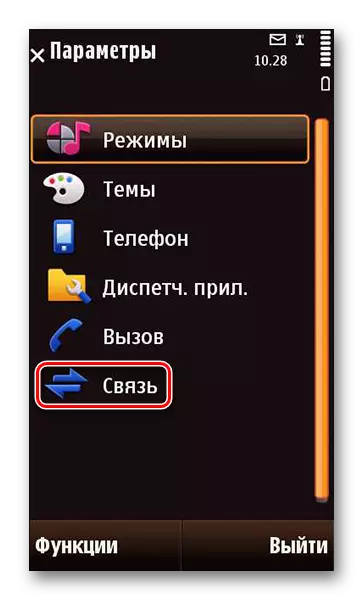
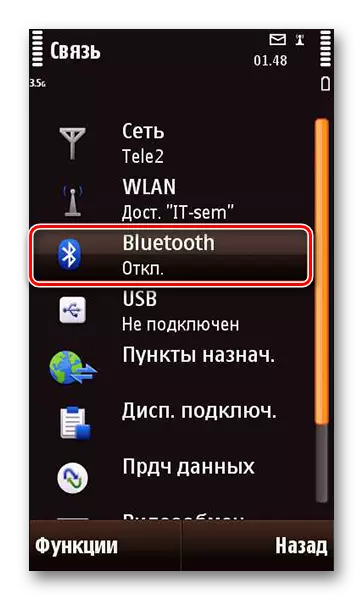

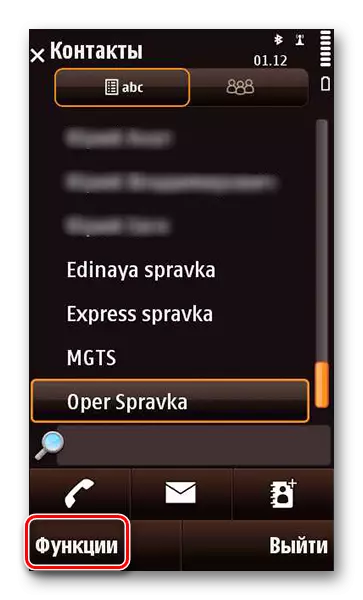


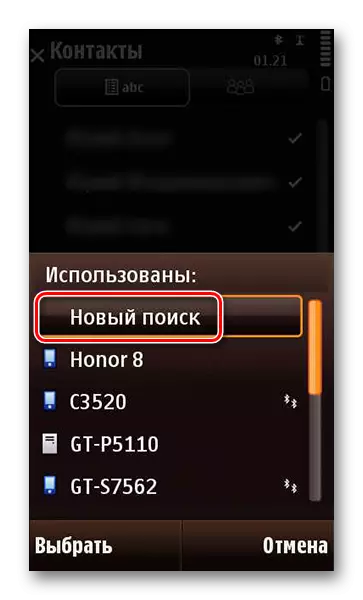

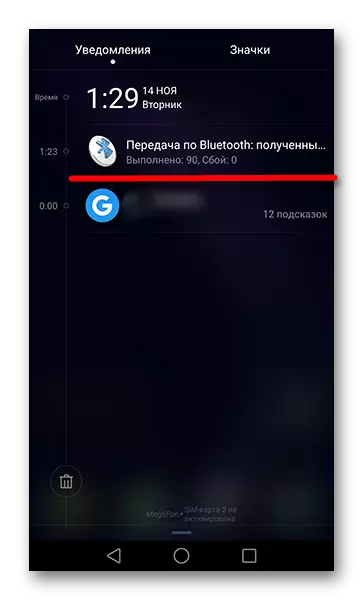
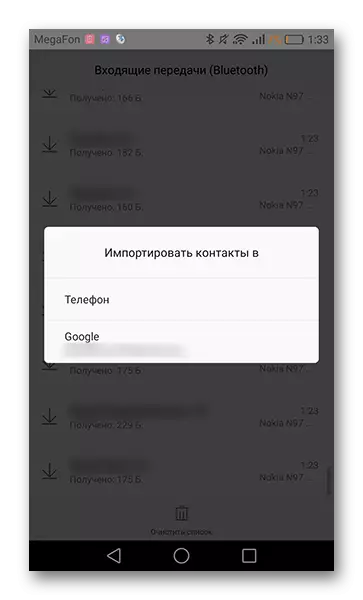
পরিচিতি একটি বৃহৎ পরিমাণ হন, এটি একটি সময় জন্য বিলম্ব পারেন, কিন্তু আপনি বিদেশী প্রোগ্রাম এবং ব্যক্তিগত কম্পিউটার অবলম্বন করার প্রয়োজন হবে না।
পদ্ধতি 3: সিম কার্ড মাধ্যমে অনুলিপি
আরেকটি দ্রুত এবং সুবিধাজনক স্থানান্তর বিকল্প, আপনি কোন 250 তুলনায় আরো নম্বর এবং সিম কার্ড, আকার (আদর্শ) আধুনিক ডিভাইসের জন্য উপযোগী থাকে।
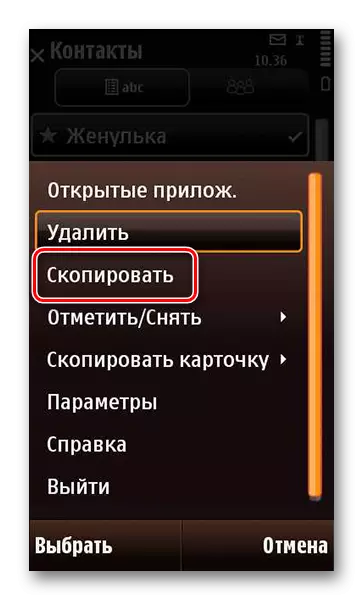
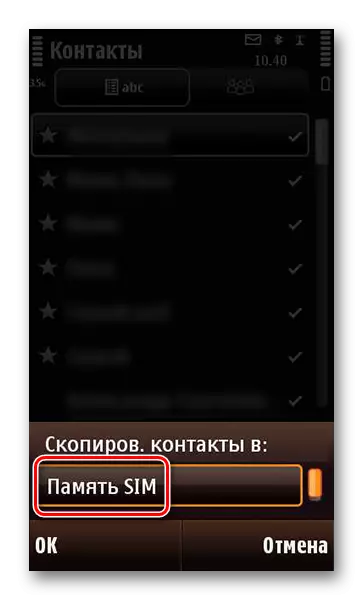
অ্যান্ড্রয়েড প্রান্ত নকিয়া সঙ্গে পরিচিতিগুলির এই আন্দোলনের উপর। পদ্ধতি যা স্যুট পরিহিত আপনি এবং একটি কঠোর ম্যানুয়ালি সংখ্যার rewriting সঙ্গে নিজেকে নিপীড়ন করো না নির্বাচন করুন।
